- Underretningen om Microsoft Store købt for et øjeblik siden har generet mange Windows 11-brugere i disse dage.
- De fleste tråde på fora rapporterer, at Twitter og Candy Crush Saga er de mest almindelige apps med denne fejl, men det er ikke en regel.
- Dette kan ske på grund af det faktum, at de er Microsoft-partnere, så de kan se ud, som de er blevet installeret for nylig.
- For at begynde at løse dette problem, skal du udføre noget fejlfinding ved hjælp af vores trin-for-trin guide.

xINSTALLER VED AT KLIKKE PÅ DOWNLOAD FIL
Denne software vil reparere almindelige computerfejl, beskytte dig mod filtab, malware, hardwarefejl og optimere din pc til maksimal ydeevne. Løs pc-problemer og fjern virus nu i 3 nemme trin:
- Download Restoro PC Repair Tool der følger med patenterede teknologier (patent tilgængeligt her).
- Klik Start scanning for at finde Windows-problemer, der kan forårsage pc-problemer.
- Klik Reparer alle for at løse problemer, der påvirker din computers sikkerhed og ydeevne.
- Restoro er blevet downloadet af 0 læsere i denne måned.
På det seneste har der været en masse bekymring blandt Windows-brugere vedrørende en besked i Microsoft App Store.
Apps, de aldrig har downloadet, aldrig brugt, eller apps, der blev købt for år siden, fremstår enten som værende købt for et øjeblik siden, enten som køb i dag.
Den Microsoft Store, der blev købt for et øjeblik siden, vises muligvis, fordi Microsoft Store enten automatisk downloadede de gratis apps, eller de blot blev forudinstalleret med Windows 11.
Der er ingen grund til at bekymre sig eller blive frustreret, da der er et par nemme måder at slippe af med det, du skal bare følge nedenstående trin.
Hvordan slipper jeg af med meddelelsen om Microsoft Store købt for et øjeblik siden?
- Hvordan slipper jeg af med meddelelsen om Microsoft Store købt for et øjeblik siden?
- 1. Kør fejlfindingen
- 2. Nulstil Microsoft Store-cachen
- 3. Opdater Microsoft Store
- Hvordan forhindrer jeg Windows 11 i automatisk at installere apps?
- 1. Slå automatisk installation af apps/spil fra uden tilladelse
- 2. Opret en ny Windows-nøgle
1. Kør fejlfindingen
- Gå til Start knappen og vælg Indstillinger.
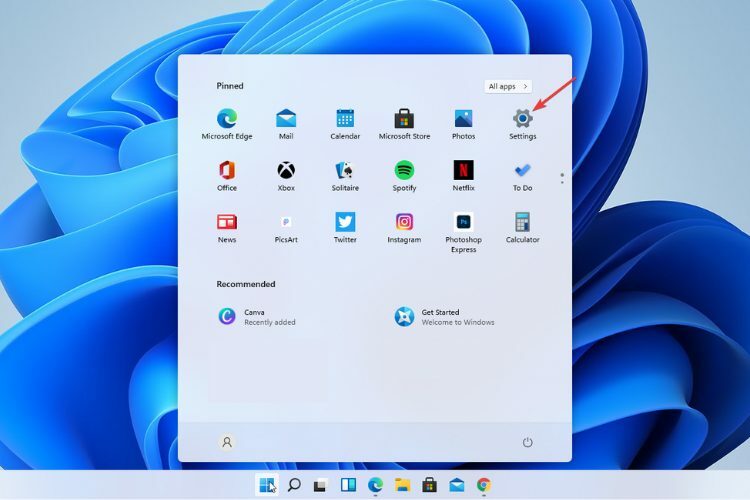
-
Klik på System så videre Fejlfinding.
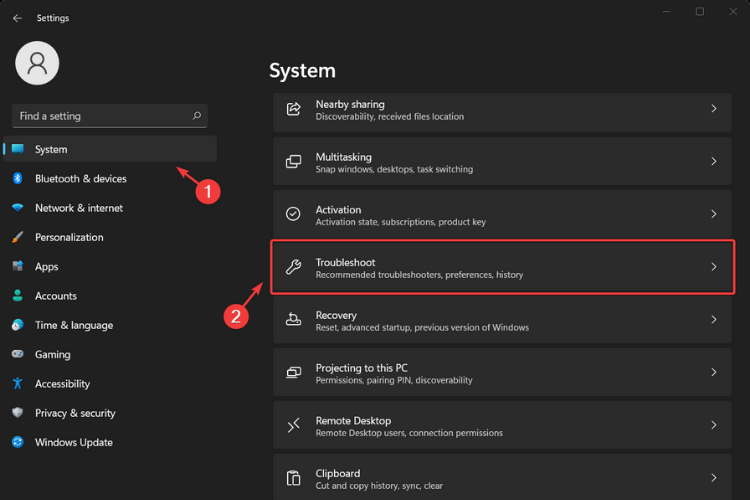
- Klik på Andre fejlfindere.

-
Vælg fra listen Windows Store apps og cslikke på Løb.
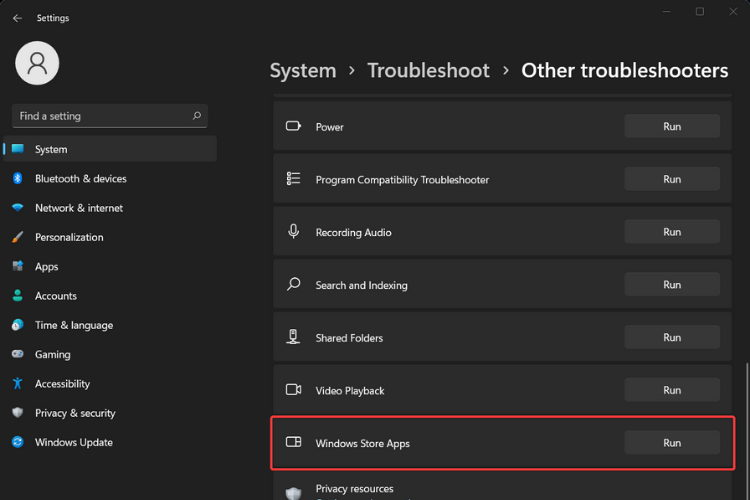
- Vent på, at fejlfinderen afslutter processen.
- Genstart din pc.
Når du er færdig med fejlfindingsprocessen, kan du gå til Microsoft Store igen og kontrollere, om fejlen stadig er der.
Hvis nogle af apps stadig har beskeden købt for et øjeblik siden, gå videre til næste trin, da du muligvis skal nulstille cachen.
2. Nulstil Microsoft Store-cachen
- Tryk på Windows-tast + Rgenvej at åbne Løb dialog boks.
- Type wsreset.exe klik derefter på Okay.
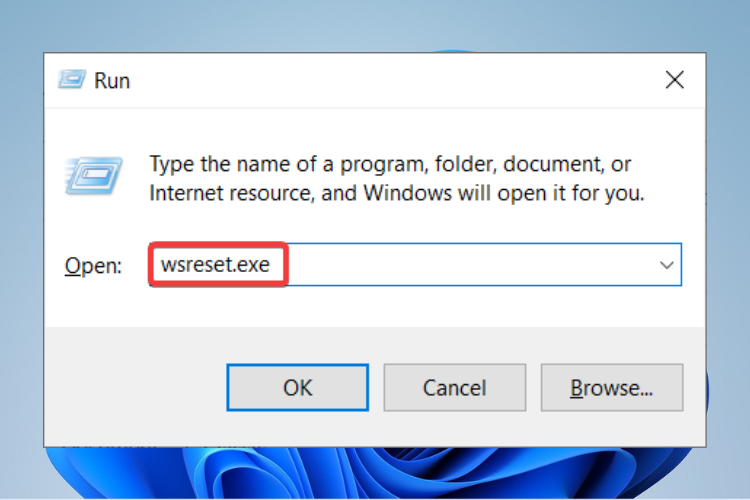
- Et blankt Kommandoprompt vinduet åbnes.
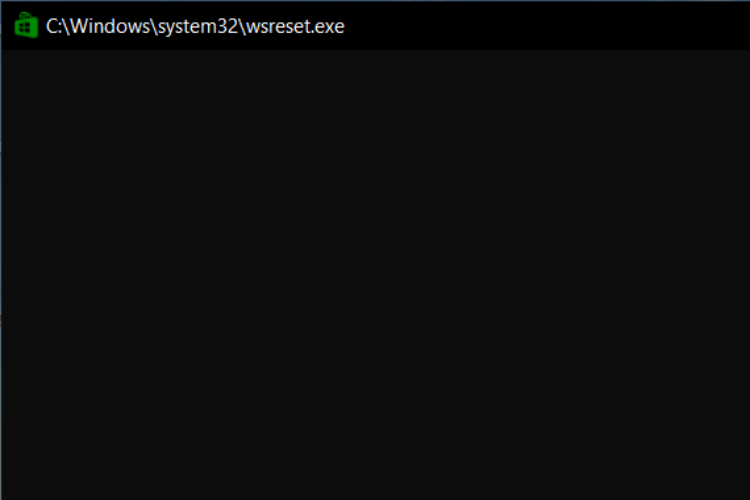
- Vent et par sekunder, da vinduet lukker af sig selv, og Microsoft Store åbner automatisk.
- Genstart din computer.
- Tjek om fejlen fortsætter.
Ved at bruge denne kommando bliver alle cachefilerne i din Windows Store fuldstændig ryddet og slettet permanent.
Ekspert tip:
SPONSORERET
Nogle pc-problemer er svære at tackle, især når det kommer til beskadigede arkiver eller manglende Windows-filer. Hvis du har problemer med at rette en fejl, kan dit system være delvist ødelagt.
Vi anbefaler at installere Restoro, et værktøj, der scanner din maskine og identificerer, hvad fejlen er.
Klik her for at downloade og begynde at reparere.
Cachen indeholder appens data på din enhed inklusive dine loginoplysninger, så du bliver nødt til at logge ind igen, når du åbner Microsoft Store.
3. Opdater Microsoft Store
- Åben Microsoft Store.
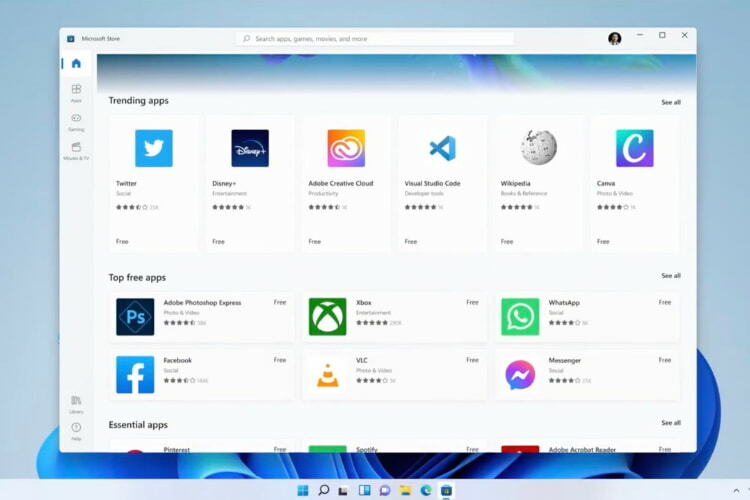
- Vælg her Se mere.
- Bliver nødt til Downloads og opdateringer.
- Klik på Få opdateringer knap.
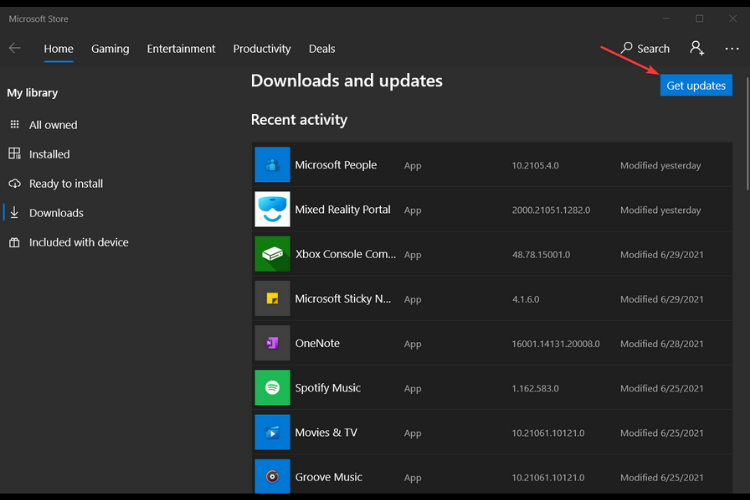
- Hvis en opdatering til Microsoft Store er tilgængelig, starter installationen automatisk.
Hvis du har problemer med at opdatere Microsoft Store, du bør tage et kig på vores artikel og følge trinene for at rette det.
Reparation er lige så vigtigt som at forhindre, så hvis du vil vide, hvordan du forhindrer din Windows 11 i at downloade apps og spil automatisk, skal du fortsætte med at læse vores guide.
Hvordan forhindrer jeg Windows 11 i automatisk at installere apps?
1. Slå automatisk installation af apps/spil fra uden tilladelse
- Tryk på Windows + R-tasterne for at åbne registreringseditoren.
- Type regediti proceslinjens søgelinje og klik derefter Okay.
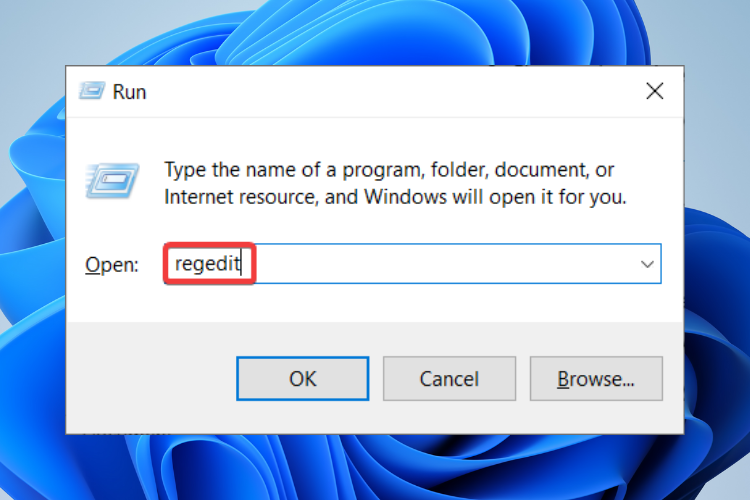
- Naviger til:
HKEY_CURRENT_USER\Software\Microsoft\Windows\CurrentVersion\ContentDeliveryManager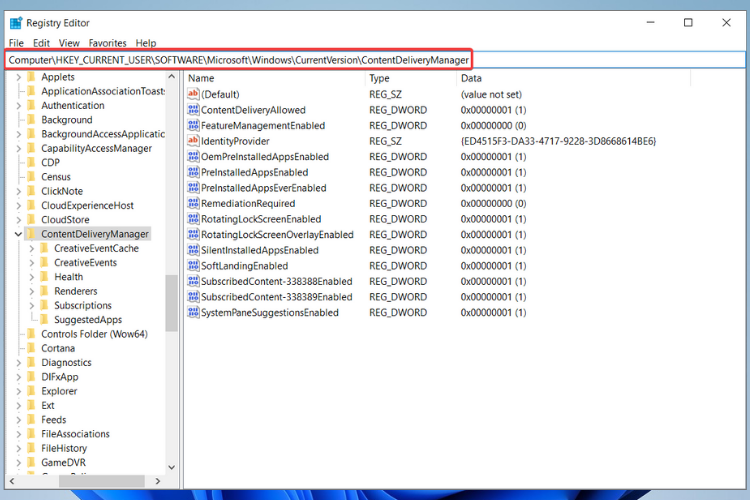
- FindSilentInstalledAppsEnabledværdi fra højre rude, højreklik på den og vælg Modificere.
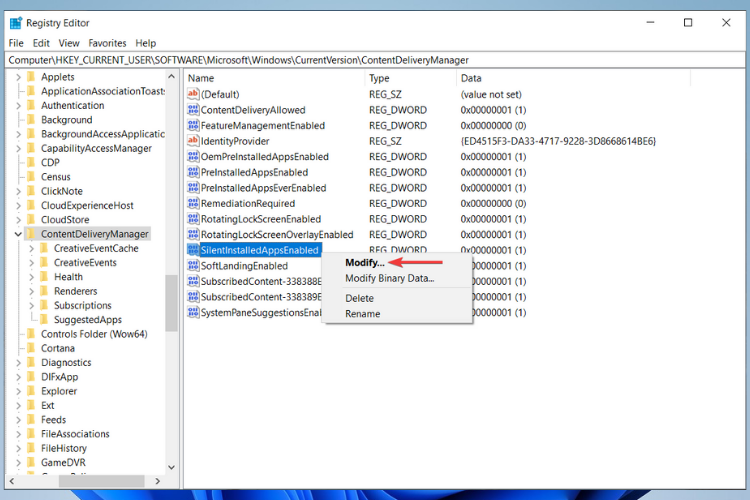
- Bemærk: Hvis du ikke kan finde denne værdi, skal du oprette en ved at højreklikke på den tomme skærm og vælge Ny > DWORD (32 bit), og omdøbe den SilentInstalledAppsEnabled.
- Skift dens værdi til0 i feltet Værdidata, og klik derefter Okay.
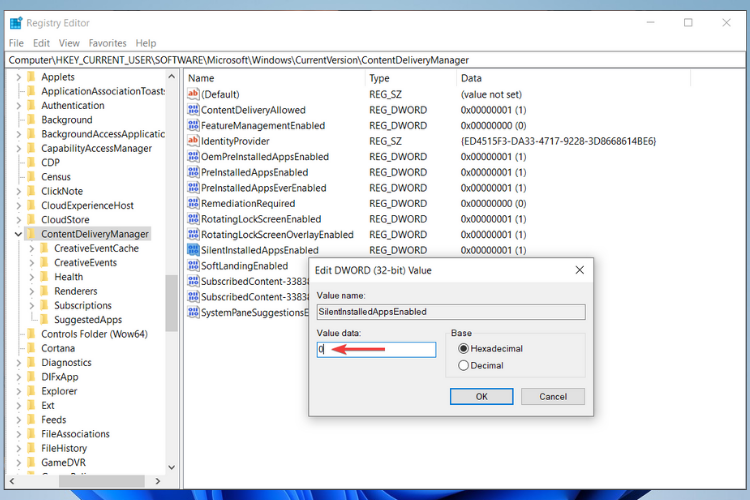
- Genstart din enhed.
2. Opret en ny Windows-nøgle
- Følg ovenstående trin for at komme til Registreringseditor, kun nu navigere til:
HKEY_LOCAL_MACHINE\SOFTWARE\Policies\Microsoft\Windows\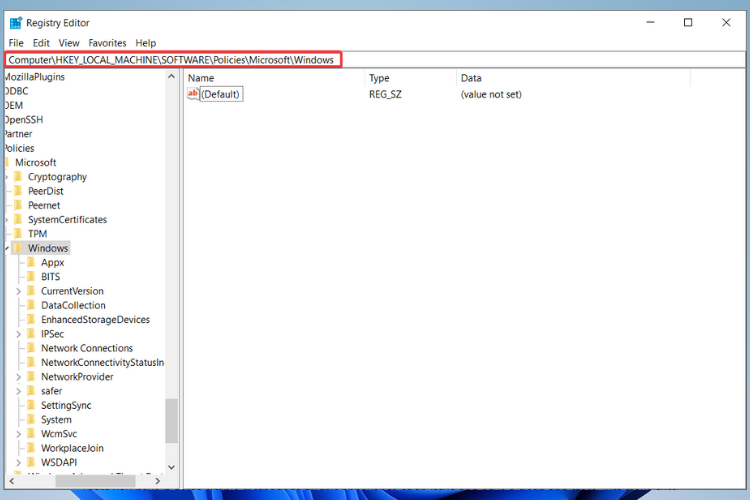
- Opret en ny nøgle inde i Windows nøgle ved at højreklikke på det tomme felt og vælge Ny > Nøgle.
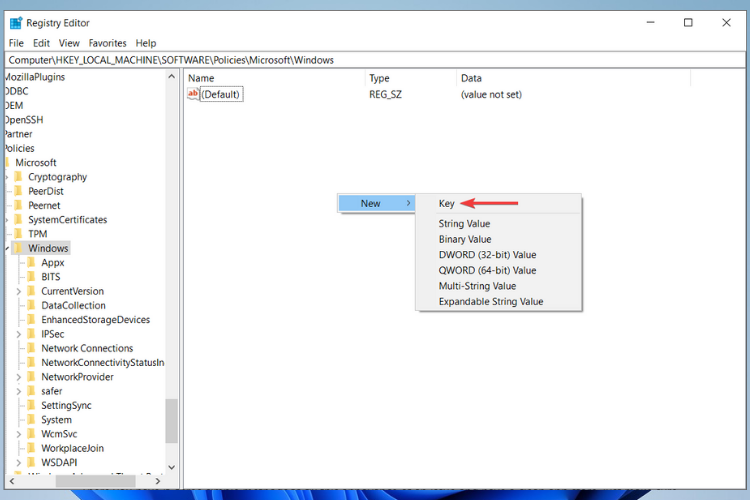
- Omdøb den nye nøgle CloudContent.
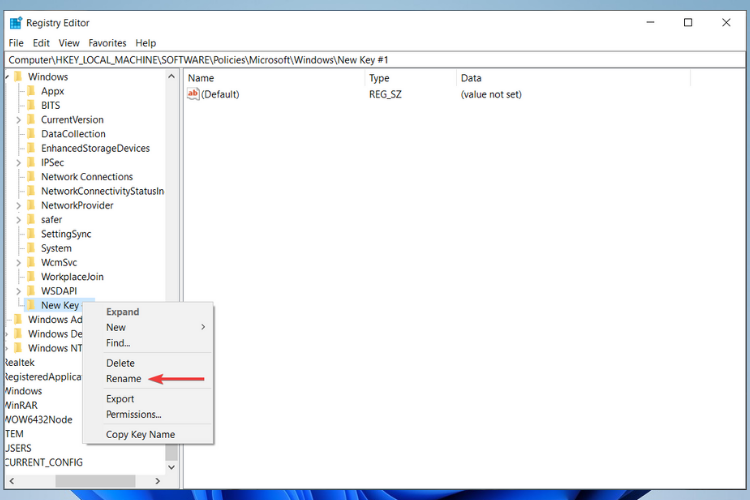
- Opret en ny værdi inde i den nye nøgle ved at højreklikke i det tomme rum CloudContent tasten og vælge Ny > DWORD (32-bit) værdi.
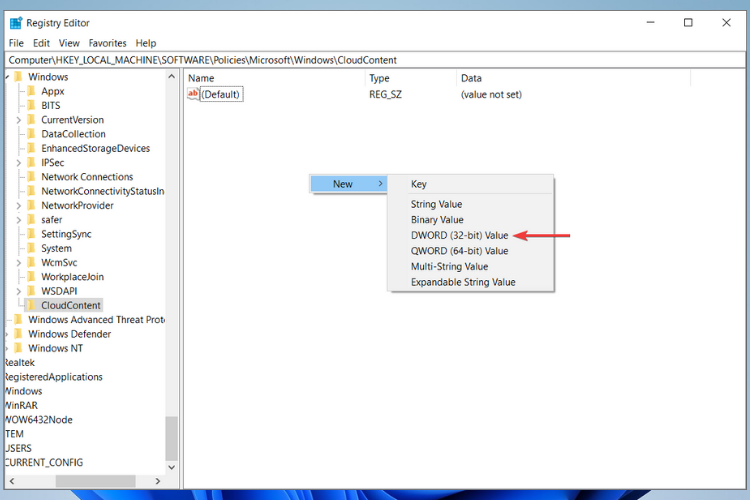
- Omdøb den nye værdi Deaktiver WindowsConsumerFeatures.
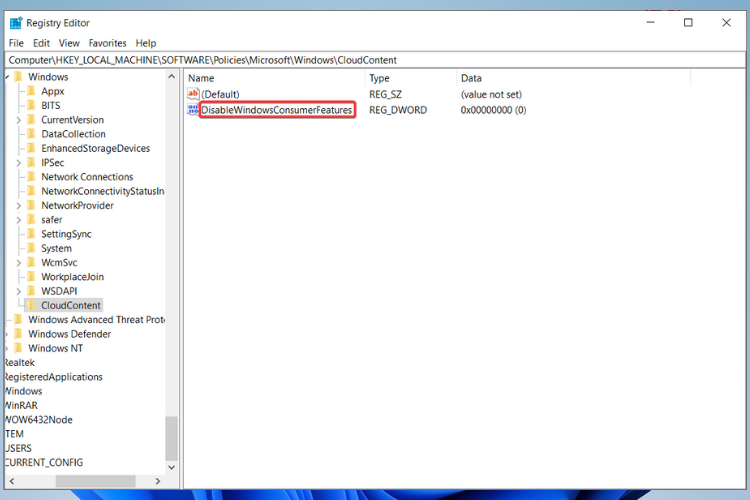
- Højreklik på Deaktiver WindowsConsumerFeatures værdi, vælg Modificere skift derefter værdien til 1 i boksen Værdidata.
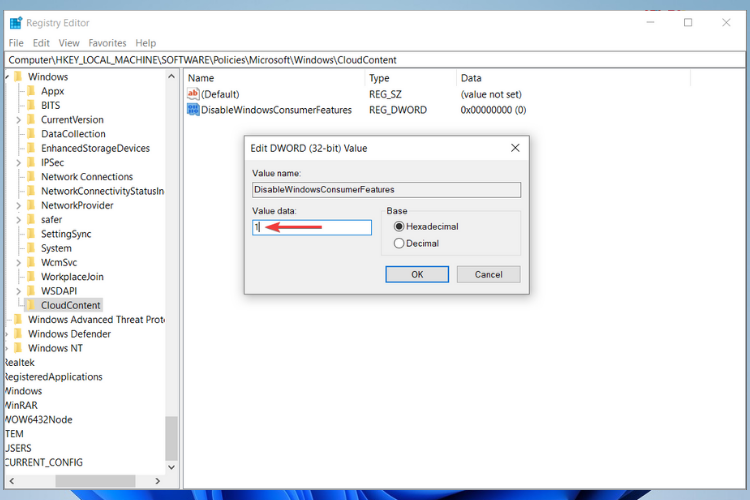
- Klik Okay genstart derefter din computer.
Nu er det også et godt tidspunkt at afinstallere de uønskede apps, der automatisk blev installeret af Microsoft, da de ikke kommer tilbage igen.
Der har du det, tre enkle metoder til at løse problemet med Microsoft Store købt for et øjeblik siden og to måder for at forhindre, at det nogensinde sker igen, er det eneste, du skal gøre, at følge alle trinene omhyggeligt og indgående bestille.
Du bør også tage et kig på denne Windows 11 forhåndsvisning og finde ud af det hvilke andre apps der er forudkøbt eller forudinstalleret på din nye Windows 11 build.
Hvis du vil stille os spørgsmål, har et forslag eller blot vil takke os, er du velkommen til at bruge kommentarfeltet nedenfor.
Har du stadig problemer? Løs dem med dette værktøj:
SPONSORERET
Hvis ovenstående råd ikke har løst dit problem, kan din pc opleve dybere Windows-problemer. Vi anbefaler download af dette PC-reparationsværktøj (vurderet til Great på TrustPilot.com) for nemt at løse dem. Efter installationen skal du blot klikke på Start scanning knappen og tryk derefter på Reparer alle.


![Microsoft Store-fejl 0x80073d02 [Hurtig vejledning til rettelse]](/f/c38c077c0f3c15e21f0d0e761526c93f.png?width=300&height=460)